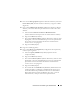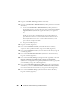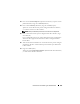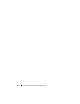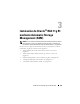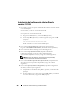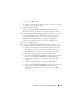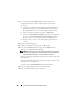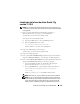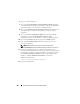Owner's Manual
328 Instalación de Oracle RAC 11g R1 mediante ASM
11
En la ventana
Cluster Configure Storage
(Almacenamiento de
configuración de clúster), realice los pasos siguientes para el disco
de votación:
a
Localice las tres particiones de 250 MB que ha creado mediante los
procedimientos descritos en el documento
Base de datos Oracle en
Microsoft Windows Server x64 — Guía de almacenamiento y redes
.
b
Seleccione la primera partición y haga clic en
Edit
(Editar).
c
En la ventana
Specify Disk Configuration
(Especificar configuración
de disco), seleccione
Place Voting Disk on this partition
(Colocar
disco de votación en esta partición) y haga clic en
OK
(Aceptar).
d
Repita el paso b y el paso c en las demás particiones del disco de
votación.
12
Haga clic en
Next
(Siguiente).
13
Ignore los mensajes de aviso y haga clic en
OK
(Aceptar).
14
En la ventana
Summary
(Resumen), haga clic en
Install
(Instalar)
para iniciar el procedimiento de instalación.
NOTA: Si se produce un error en la ventana del asistente de configuración,
realice los pasos siguientes y consulte el documento Base de datos Oracle en
Microsoft Windows Server x64 — Guía de solución de problemas.
Aparece la ventana de
instalación, donde se muestra una barra de progreso
de la instalación.
Aparece la ventana del
asistente de configuración y OUI ejecuta una serie
de herramientas de configuración.
Aparece la ventana
End of Installation
(Fin de la instalación).
15
Haga clic en
Exit
(Salir) para finalizar la sesión de OUI.
16
En la ventana
Exit
(Salir), haga clic en
Yes
(Sí).